Cómo limpiar tu bandeja de entrada de Gmail usando filtros

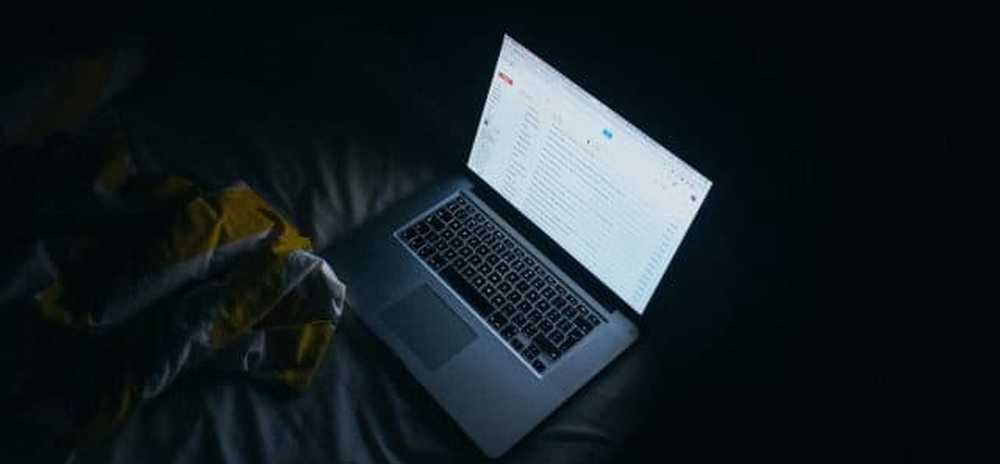
Si su bandeja de entrada de Gmail se parece a la mía, es probable que tenga dificultades para eliminar los mensajes y alertas que no son importantes. Ha habido varias veces en las que he perdido importantes correos electrónicos porque estaban enterrados en medio de cosas como esta. Claro, puedo intentar cancelar la suscripción de todos y cada uno de los boletines y servicios, pero también puedo filtrar los mensajes en carpetas de archivo o incluso directamente a correo electrónico no deseado. En este artículo, te mostraré cómo usar los filtros. Es más fácil de lo que piensas y una forma extremadamente poderosa de limpiar tu bandeja de entrada.!

Categorizar, etiquetar o archivar automáticamente correos electrónicos usando filtros de Gmail
Paso 1: abra un tipo de correo electrónico que desee filtrar, diga todo de un remitente o todo, incluidas ciertas palabras clave. Luego haga clic en el Más desplegable.

Paso 2 - En el menú desplegable, haga clic en Filtra mensajes como estos.

Paso 3: crea un nuevo filtro con los criterios que desees. Gmail completará el primer criterio, pero puedes construirlo agregando más criterios de búsqueda. Haga clic en el botón de búsqueda ( ) para probar el filtro.
) para probar el filtro.
Paso 4 - Haga clic Crear filtro con esta búsqueda cuando termines.
Paso 5: seleccione las acciones que desea realizar con los mensajes filtrados. Si desea aplicar el filtro de forma retroactiva, marque “Aplicar también el filtro a X mensajes coincidentes ". Esto limpiará, organizará o marcará instantáneamente sus correos electrónicos antiguos para que sean coherentes con la nueva regla de filtrado.

Paso 6 - Cuando hayas terminado, haz clic en Crear filtro.
También puede aplicar etiquetas y decidir qué mensajes desea marcar como importantes, lo que realmente puede ayudar a mantener los mensajes importantes cerca de la parte superior de su bandeja de entrada de Gmail. Investigaremos más de eso en futuros artículos, pero si tiene alguna pregunta al respecto, no dude en enviarme una nota en los comentarios..
Y así es como funcionan los filtros. Ahora que su filtro ha sido creado, todos los nuevos mensajes entrantes se dispersarán de la forma que elija. Mi consejo es que vayas a crear algunos filtros de prueba y juegues con la función. No te preocupes por estropear tu bandeja de entrada. Siempre puedes eliminar o editar los filtros si quieres cambiar las cosas más tarde.




